Aktivität 5: Erstellen von Teilelisten, Positionsnummern und Schriftfeldern
Bei dieser Aktivität führen Sie folgende Aufgaben aus:
- Einfügen einer Teileliste
- Erstellen von Beschriftungen mit Positionsnummern
- Ausfüllen des Schriftfelds
Voraussetzungen
- Aktivität 4 ist abgeschlossen.
Eine Teileliste ist eine Tabelle, in der die Komponenten der Konstruktion aufgelistet sind. Sie führt alle Komponenten in der Zeichnung einzeln auf, einschließlich der Elementnummer, Menge, Bauteilnummer, Beschreibung und des Materials.
Eine Komponente in der Teileliste wird durch eine Positionsnummer in der Zeichnung identifiziert.
Schritte zum Einfügen einer Teileliste und Hinzufügen von Positionsnummern
Einfügen einer Teileliste
Klicken Sie im Werkzeugkasten Tabellen auf Teileliste.
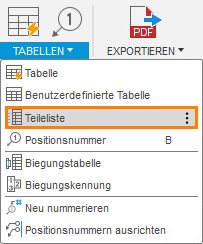
Der Befehl Teileliste befindet sich in der Dropdown-Liste Tabellen.
Stellen Sie sicher, dass der Typ im Dialogfeld auf Teileliste eingestellt ist.
Wählen Sie die Erstansicht als Referenz für die Teileliste aus.
Klicken Sie rechts oben auf den Rand der Zeichnung, um die Teileliste dort zu platzieren.
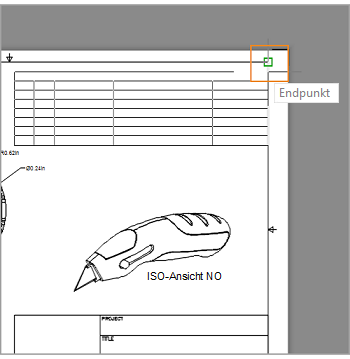
Platzieren der Teileliste
Anmerkung: Die Teileliste wird automatisch mit Informationen aus der Konstruktion ausgefüllt.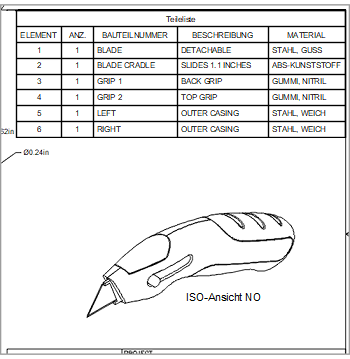
Platzierte Teileliste
Wenn die Teileliste eine der Zeichnungsansichten überlappt, verschieben Sie die Ansichten, um die Überlappung zu beseitigen.
Erstellen von Beschriftungen mit Positionsnummern
Klicken Sie im Werkzeugkasten Tabellen auf Positionsnummer.
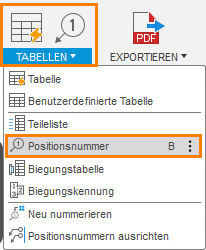
Der Befehl Positionsnummer befindet sich in der Dropdown-Liste Tabellen.
Wählen Sie in der ISO-Ansicht NO die Kante einer Komponente aus.
Klicken Sie, um die Positionsnummer zu platzieren.
Fahren Sie mit der Auswahl der Komponenten fort, bis alle Elemente der Teileliste in der ISO-Ansicht NO nummeriert sind.

Platzieren einer Positionsnummer
Wenn Sie fertig sind, drücken Sie
Esc.
Info zur Teileliste
Die Bauteilnummer und Beschreibung einer Komponente können innerhalb des Modellarbeitsbereichs im Dialogfeld Eigenschaften geändert werden. Sie können auf dieses Dialogfeld zugreifen, indem Sie mit der rechten Maustaste auf eine Komponente im Browser klicken und im Kontextmenü die Option Eigenschaften auswählen.
Wenn Sie den Namen oder die Eigenschaften einer Komponente im Modellarbeitsbereich ändern, werden die Änderungen in der Zeichnung übernommen, sobald Sie die Zeichnung mit dem gespeicherten Modell verknüpfen. (Weitere Informationen finden Sie unter Aktivität 7: Assoziatives Aktualisieren der Zeichnung.)
Anmerkung: Die Tabelle der Teileliste kann nicht bearbeitet oder angepasst werden.
Schritte zum Ausfüllen des Schriftfelds
Klicken Sie auf das Schriftfeld, um es auszuwählen.
Klicken Sie mit der rechten Maustaste auf das ausgewählte Schriftfeld.
Wählen Sie Schriftfeld bearbeiten aus.
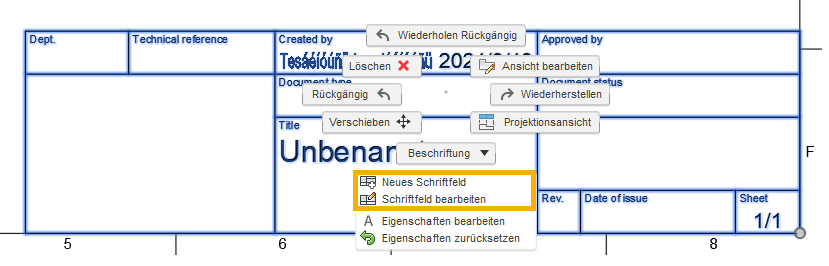
Menü Schriftfeld bearbeiten
Klicken Sie im Dialogfeld Neues Schriftfeld auf OK.
Ändern Sie in der Umgebung des Schriftfeld-Editors die folgenden Attribute:
1.
- Doppelklicken Sie auf das blaue PROJEKT, und ändern Sie im Dialogfeld Attribut die Einstellung für Attribut in Benutzerdefiniert. Geben Sie Folgendes ein: Fusion Training.
- Doppelklicken Sie auf das blaue TITLE_1, und ändern Sie im Dialogfeld Attribut die Einstellung für Attribut in Benutzerdefiniert. Geben Sie Folgendes ein: Utility Knife.
- Doppelklicken Sie auf das blaue TITLE_2, und ändern Sie im Dialogfeld Attribut die Einstellung für Attribut in Benutzerdefiniert. Geben Sie Folgendes ein: Drawing.
- Doppelklicken Sie auf das blaue SIZE, und ändern Sie im Dialogfeld Attribut die Einstellung für Attribut in Benutzerdefiniert. Geben Sie Folgendes ein: B.
- Doppelklicken Sie auf das blaue DWG_NO, und ändern Sie im Dialogfeld Attribut die Einstellung für Attribut in Benutzerdefiniert. Geben Sie Folgendes ein: FT-08.01.
- Doppelklicken Sie auf das blaue SCALE, und ändern Sie im Dialogfeld Attribut die Einstellung für Attribut in Benutzerdefiniert. Geben Sie Folgendes ein: 1:2.
Klicken Sie auf Bearbeitung fertig stellen.
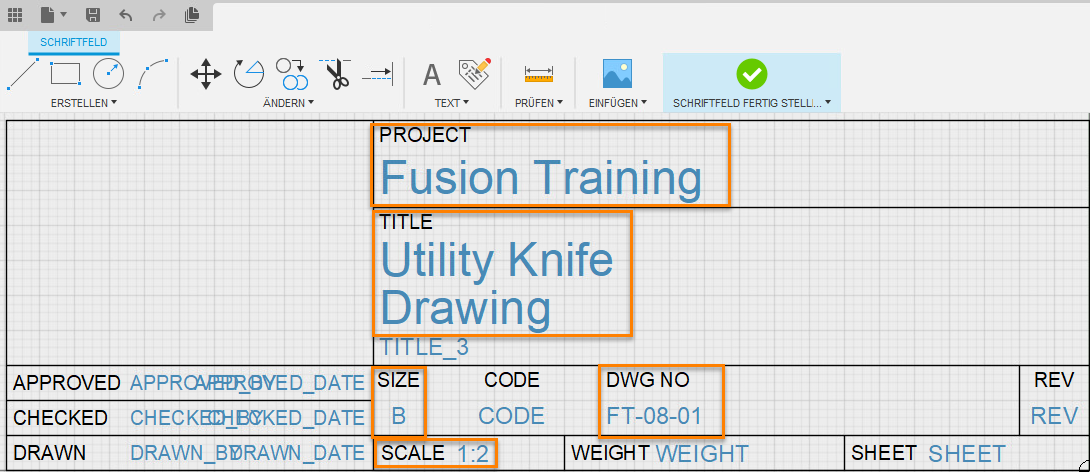
Schriftfeld-Editor-Umgebung
Aktivität 5 - Zusammenfassung
Bei dieser Aktivität führen Sie folgende Aufgaben aus:
- Einfügen einer Teileliste
- Erstellen von Beschriftungen mit Positionsnummern
- Ausfüllen des Schriftfelds